音楽ファイルの1つであるomaをmp3に変換する方法について書いています。
まずomaとは
omaとはソニーが独自に開発した音楽ファイルの形式。ソニーが提供しているソフト(x-アプリやMusic Center)と相性が良いが汎用性が低く、他のソフトや音楽プレーヤーでは再生できないことがある。そのためomaから別の音楽ファイルの形式に変換したい人は多いと思う。
以前は海外のサイトを回って「MP3CONVERSIONTOOL」を見つけてこないといけなかったが(ソフト自体は公式のもの)、現在ではソニーが提供しているMusic Centerからomaをmp3に変換できるようになっている。
Music Centerでomaをmp3に変換
Music Centerのインストールについては公式サイトを参照。
Music Centerを起動したら左上の三本線(≡)部分をクリックし、「ツール」→「ATRACの一括変換」を選択する。
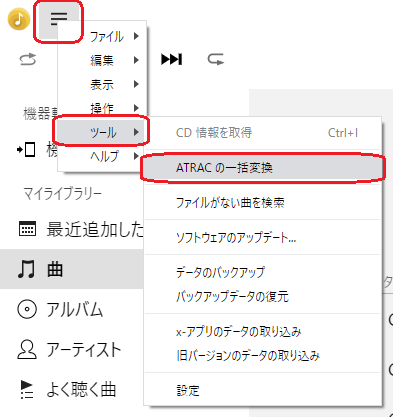
次へをクリックする。注意書きの通りパソコンの空き容量が足りない場合は変換できないので空き容量を作りましょう。
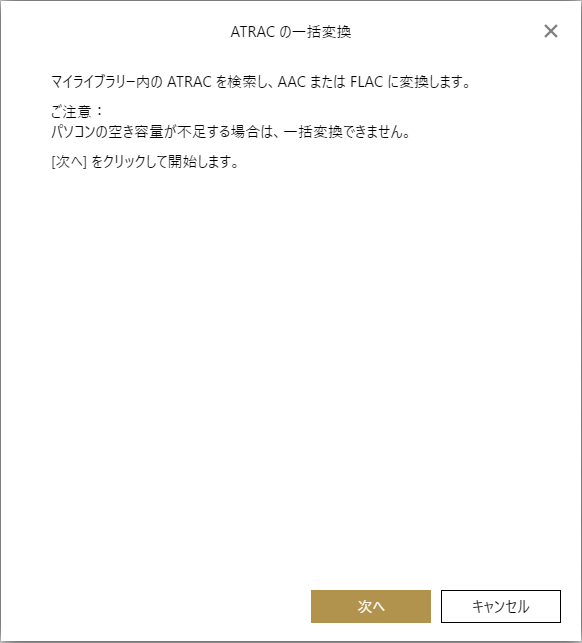
変換形式と変換したファイルの保存先を聞かれる。下の画像ではAACを選択していますがこれだとmp4形式になるようなのでFLACを選択。あらかじめ変換後のフォルダを作っておいてそこに指定しておいたほうが後々楽。設定をしたら次へをクリックする。
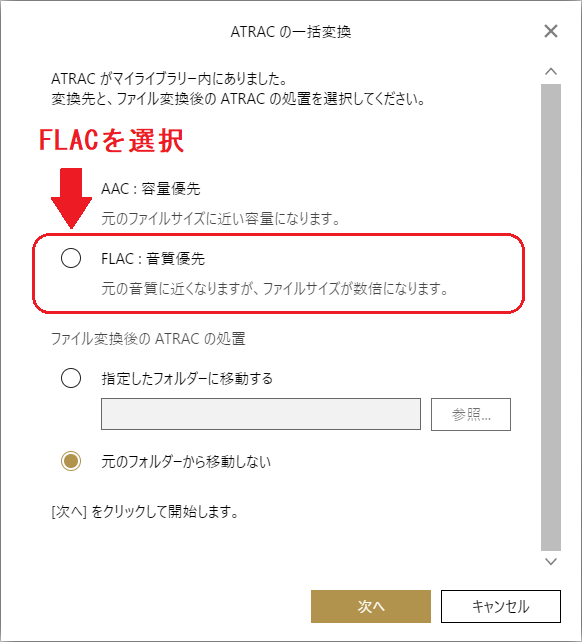
空き容量がある場合は変換ができるので開始を選択する。
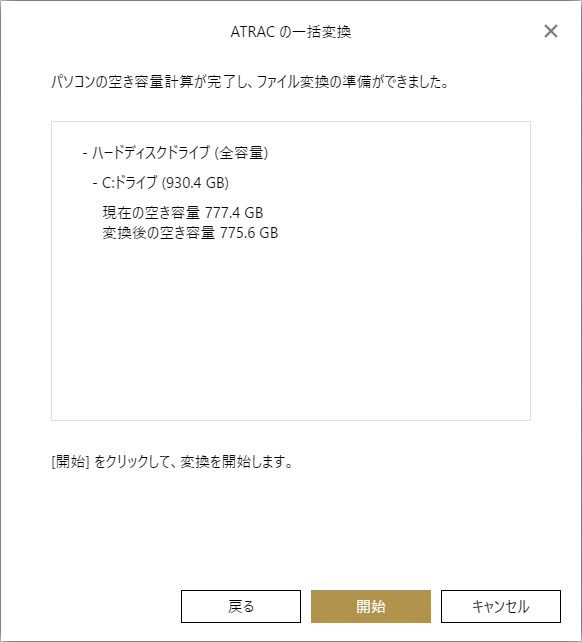
しばらく待てばomaファイルが一括でmp3に変換される。ちなみに一括変換なので特定のomaだけを指定して変換することはできないことに注意。
変換出来ない場合
お目当てのomaファイルがmp3に変換できなかった場合はMusic Centerにファイルが読み込まれてない可能性が高い。
Music Center内を検索してなかった場合は左上の三本線(≡)の部分をクリックし、「ファイル」→「ファイルを指定して取り込む」「フォルダーを指定して読み込む」を選択して変換したいomaファイルを読み込ませる。
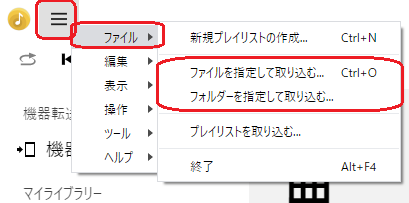
USBや外付けHDD内のomaを変換する場合はトラブルが起きた時に備えて一旦パソコン内に移動させて変換するのが安心。



コメント